

phpstrom是一款功能十分强大开发工具,下面我们就为大家介绍一下,phpstrom怎样将项目部署到服务器上。
推荐教程:phpstrom安装使用教程
1、连接设置
在设置中找到Deployment
点击加号,增加一个SFTP类型的连接
在host栏填写服务器外网地址
Port 栏填写默认端口22
修改AuthType(认证类型)为Key pair(证书)
在右方文件选择器中点击,选中私钥,
输入私钥的密码。
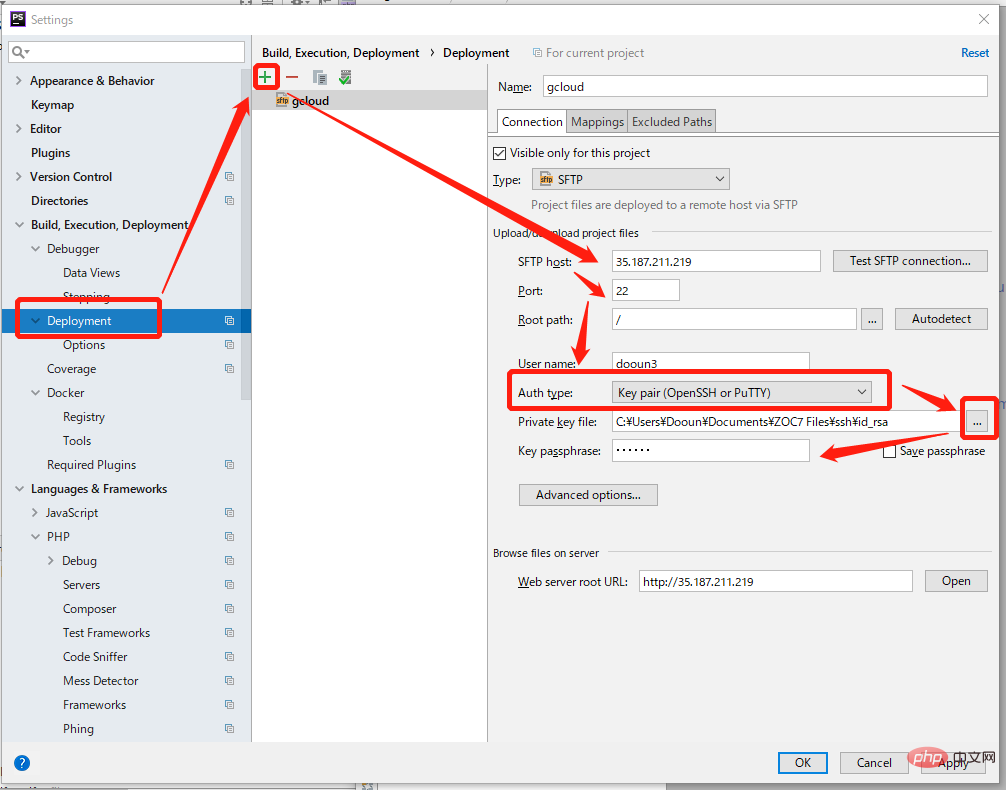
2 、mapping
以下是项目在服务器上的位置。
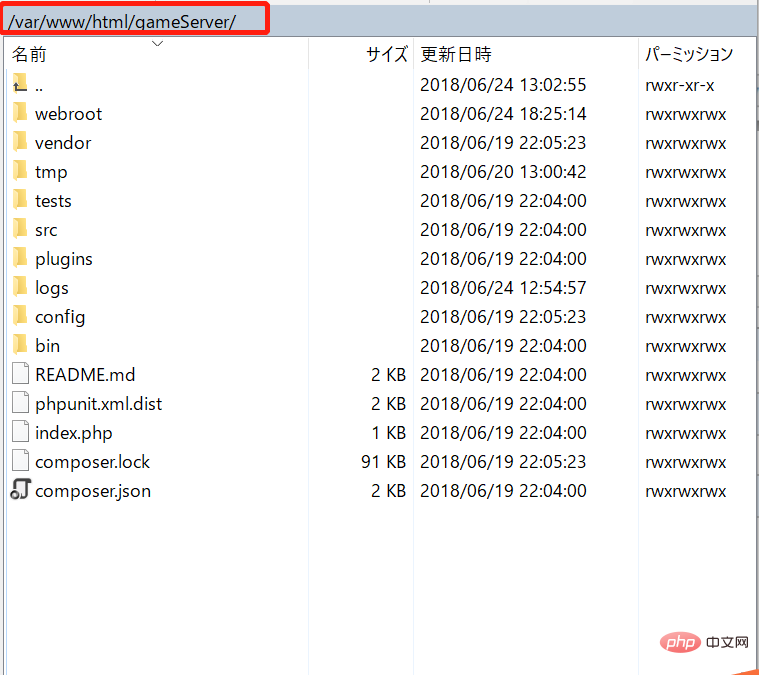
以下是在phpStorm中相应的mapping设置
选中“mapping”选项卡
在“deployment path on server xxx” 一览填入代码在服务器的相应位置。
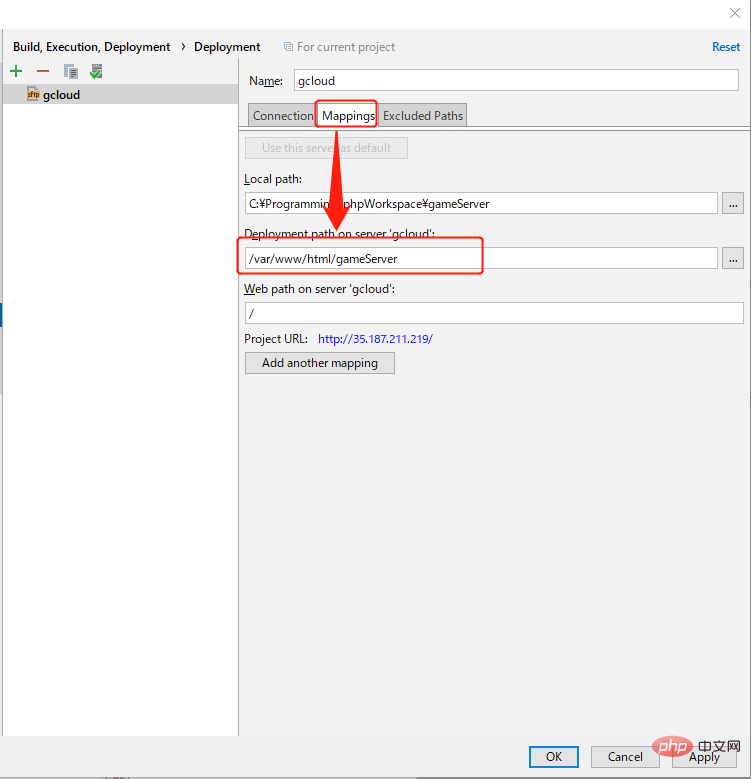
3、 设置自动上传
按照下图打开找到自动上传的设置界面。
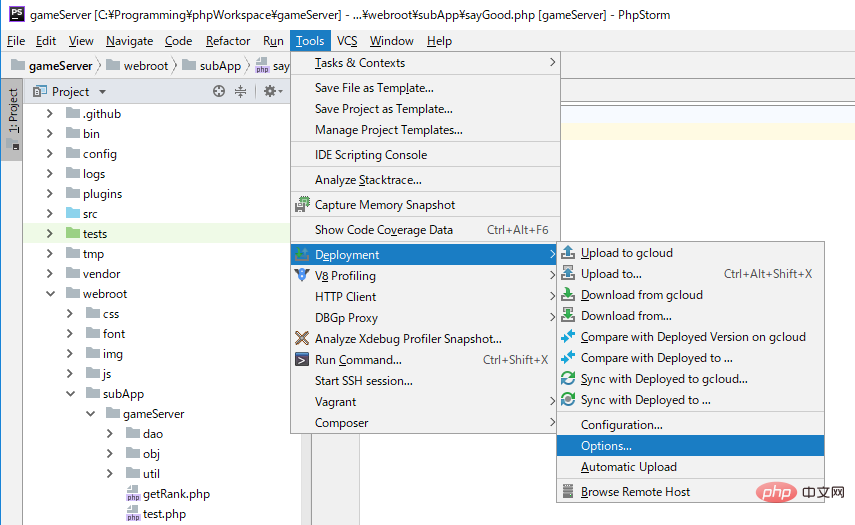
把自动上传的选项从“Never”改成保存时上传或者一直同步(这里我改成第二个,保存后上传)。
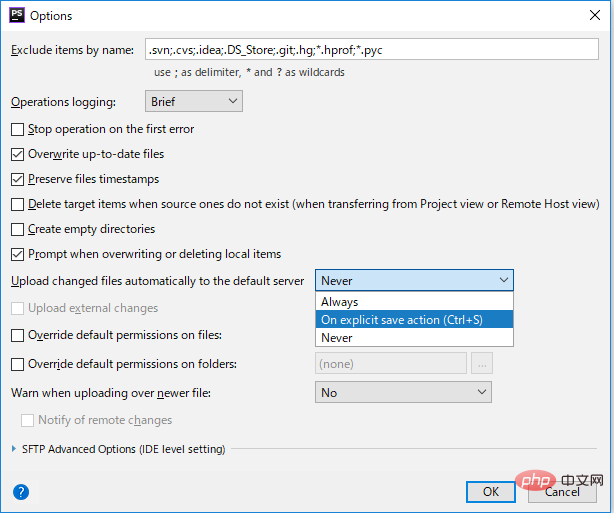
修改任意文件,按Ctrl+S保存,
第一次会弹出以下提示
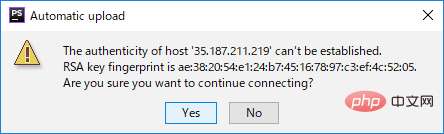
点击Yes,文件开始上传,但是在上传日志中可能会出现如下文字。

这是因为当前用户没有写入文件的权限,用ssh客户端执行以下命令
sudo chown -R testuser:testuser /var/www/test/public_html
方法1 把所有者直接变成这个用户(可能会导致app服务器没有写入权限。)
sudo chown -R dooun3:dooun3 /var/www/html/gameServer
方法2 修改文件的权限为谁都能看
sudo chmod -R 777 /var/www/html/gameServer
修改一下,再次保存,出现类似以下的文字,代表自动上传成功了。

Atas ialah kandungan terperinci phpstorm如何把项目部署到服务器上. Untuk maklumat lanjut, sila ikut artikel berkaitan lain di laman web China PHP!
 apa itu pelayan
apa itu pelayan
 Ralat menyambung ke pelayan id apple
Ralat menyambung ke pelayan id apple
 Bina pelayan Internet
Bina pelayan Internet
 Bagaimana untuk menyemak status pelayan
Bagaimana untuk menyemak status pelayan
 Bagaimana untuk menyelesaikan masalah pemindahan nama domain pelayan perlahan
Bagaimana untuk menyelesaikan masalah pemindahan nama domain pelayan perlahan
 Perisian penilaian pelayan
Perisian penilaian pelayan
 Bagaimana untuk mendayakan pelayan TFTP
Bagaimana untuk mendayakan pelayan TFTP
 Bagaimana untuk menyelesaikan ketidakserasian beban pelayan
Bagaimana untuk menyelesaikan ketidakserasian beban pelayan